DLNA servera iestatīšana Philips TV. Mēs skatāmies filmas no datora televizorā
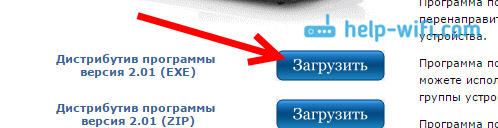
- 1896
- 313
- Roderick Satterfield DDS
DLNA servera iestatīšana Philips TV. Mēs skatāmies filmas no datora televizorā
Šajā rakstā mēs iestatīsim multivides serveri (DLNA) datorā Philips TV. Pēc iestatīšanas jūs varat televizorā, fotoattēlā un klausīties mūziku, kas atrodas jūsu datorā (klēpjdators). Tas viss, izmantojot DLNA tehnoloģiju. Tas nozīmē, ka televizoru var savienot ar Wi-Fi datoru. Precīzāk, datoram un televizoram jābūt savienotam ar vienu Wi-Fi maršrutētāju. Tīkla kabelī vai bezvadu tīklā.
Es paskaidrošu sīkāk. Jums ir Philips TV (šajā rakstā tas būs par šiem televizoriem) ar DLNA atbalstu (ja ir viedais televizors, tad noteikti ir DLNA atbalsts). Jūsu televizors ir savienots ar Wi-Fi maršrutētāju (ar Wi-Fi vai kabeļa izmantošanu). Arī dators ir savienots ar šo maršrutētāju. Mēs palaižam DLNA serveri datorā, atveram vēlamās mapes ar video, fotoattēlu vai mūziku un vienkārši sākam skatīties televizorā. Viss ar gaisu, bez vadiem. Ļoti ērti, nav nepieciešams visu laiku ierakstīt filmas USB zibatmiņā. Mēs vienkārši iegūstam piekļuvi datoram, atlasām vēlamo filmu un skatīties.
Aprakstīts zemāk, jūs varat palaist DLNA serveri operētājsistēmā Windows 7, Windows 8 un pat Windows 10. Lai sāktu un kontrolētu serveri, mēs izmantosim bezmaksas, tikai lielisku programmu "Mājas multivides serveris (UPNP, DLNA, HTTP)". Nesen parādīju, kā konfigurēt DLNA LG televizorā, tāpēc mēs palaižam serveri, izmantojot patentētu programmu. Tā kā Philips nav šādas programmas, mēs izmantosim "mājas multivides serveri". Programma ir patiešām ļoti vienkārša un forša.
Mums būs nepieciešams:
- Philips TV ar DLNA atbalstu. Televizoram jābūt savienotam ar maršrutētāju, izmantojot Wi-Fi vai ar tīkla kabeli. Es parādīšu Philips 43pus7150/12 piemēru ar Smart TV (Android TV).
- Dators, kas ir savienots ar to pašu maršrutētāju kā televizors. To var savienot arī ar Wi-Fi tīklu vai LAN.
- Programma "Mājas multivides serveris (UPNP, DLNA, HTTP), lai konfigurētu DLNA serveri.
Faktiski šādā veidā palaistais serveris var redzēt absolūti jebkuru TV: Philips, Sony, LG, Samsung un T. D. Starp citu, Sony jau ir modeļi operētājsistēmā Android TV. Tātad arī norādījumiem vajadzētu būt piemērotai viņiem. Ja vien piekļuve nevar atšķirties pirms DLNA servera satura skatīšanās pašā televizorā.
DLNA servera iestatīšana TV programmai "Mājas multivides serveris"
Vispirms lejupielādējiet un instalējiet programmu "Home Media Server (UPNP, DLNA, HTTP)". Es iesaku to lejupielādēt no oficiālās vietnes: https: // www.Mājās.Ru/indekss.HTM. Noklikšķiniet uz pogas Lejupielādēt Pretī exe. Faila lielums ir aptuveni 35 MB.
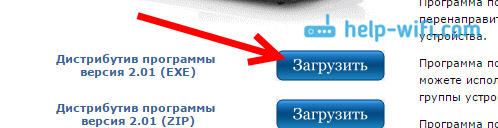
Saglabājiet failu, pēc tam palaidiet to un pēc instrukcijām instalējiet programmu.
Palaidiet programmu ar etiķeti uz darbvirsmas vai izvēlnē Sākt. Pirmkārt, mums ir jākonfigurē piekļuve failiem datorā. Mēs varam atvērt tikai noteiktas televizora mapes, visus vietējos riteņus vai pat noņemamus pārvadātājus.
Programmas logā noklikšķiniet uz augšējās pogas Iestatījumi. Mūs interesē plašsaziņas līdzekļu resursu pirmā cilne. Tajā jau tiks atvērtas trīs mapes. Tas ir standarta. Lai atvērtu piekļuvi visam vietējam datora diskam, instalējiet tuvumā esošo atzīmi Vietējie diski. Lai atvērtu piekļuvi noņemamiem diskdziņiem, instalējiet tuvumā esošo atzīmi Noņemami diski.
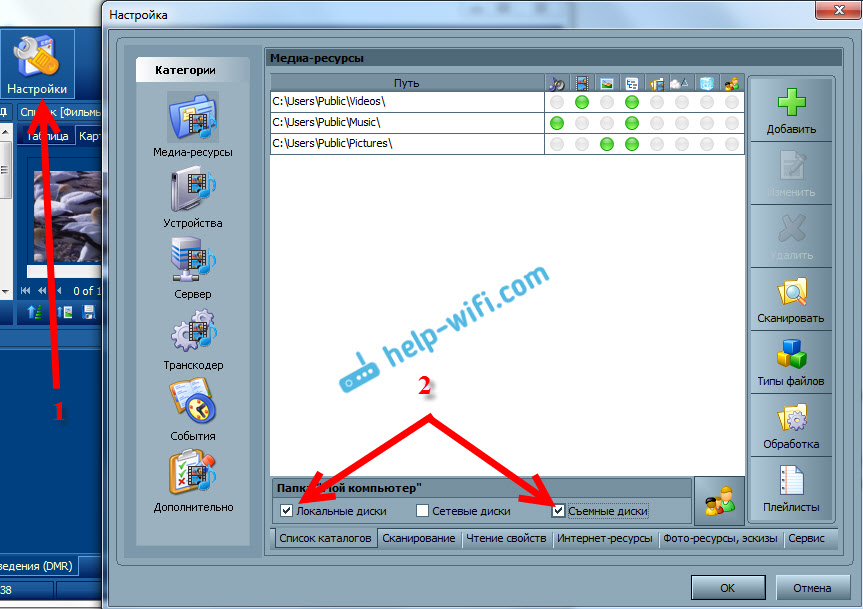
Ja vēlaties atvērt tikai vienu vietējo disku vai mapi, tad neinstalējiet šīs pārbaudes, bet noklikšķiniet uz pogas Pievienot. Un diriģentā atlasiet disku vai mapi, kuru vēlaties atvērt skatīties televizorā. Mape parādīsies sarakstā. Jūs varat noņemt mapes, vienkārši to izceļot un nospiežot pogu Dzēst.
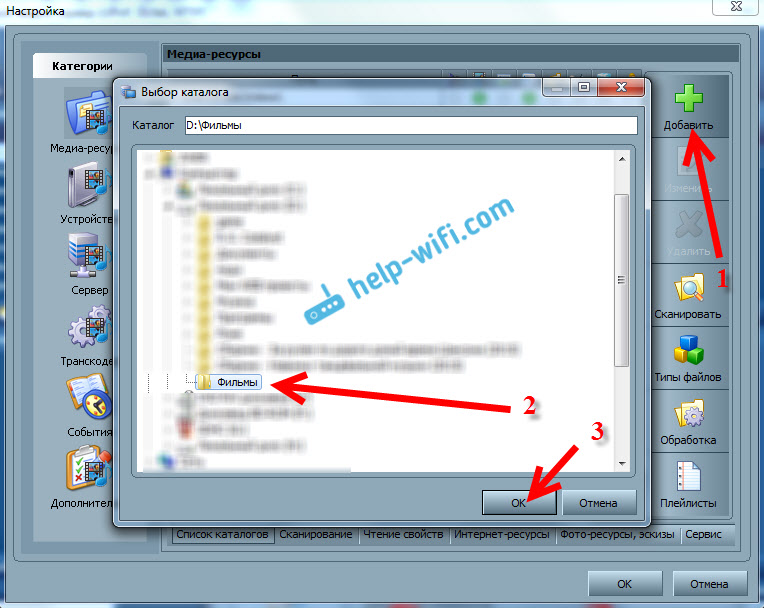
Kas, manuprāt, ir skaidrs. Jūs varat atvērt tikai vienu mapi, kurā, piemēram, jūsu filmas. Bet jūs varat atvērt visus diskus. Es iesaku jums ievietot atzīmi netālu no vietējiem diskiem. Pēc tam televizorā mape tiks parādīta manā datorā, kurā varat apskatīt visus failus.
Par to iestatījumu var pabeigt, nospiežot pogu labi. Ja vēlaties, varat doties uz cilni uz sāniem Serveris, un mainiet sava DLNA servera nosaukumu. Tas tiks parādīts televizorā.
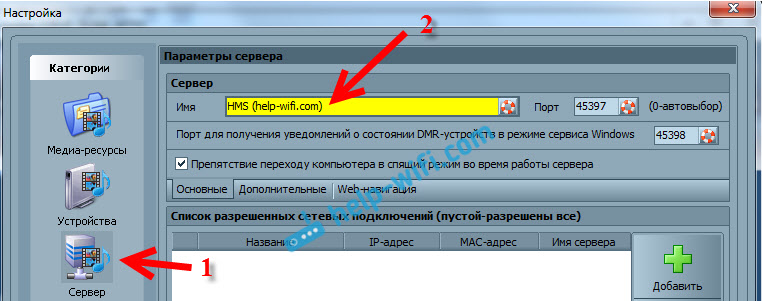
Nospiediet pogu labi, Lai izkļūtu no iestatījumiem.
Lai palaistu DLNA serveri, nospiediet pogu Izlaist.
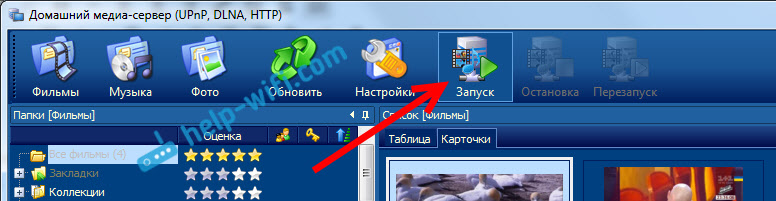
Ja jūsu televizors ir ieslēgts un savienots ar maršrutētāju, tad programmas logā, atverot cilni Atskaņošanas ierīces (DMR), Jūs redzēsiet savu televizoru. Tas nozīmē, ka viss ir kārtībā. Ja televizors neparādās, pārbaudiet savienojumu un skatiet padomus šī raksta beigās.
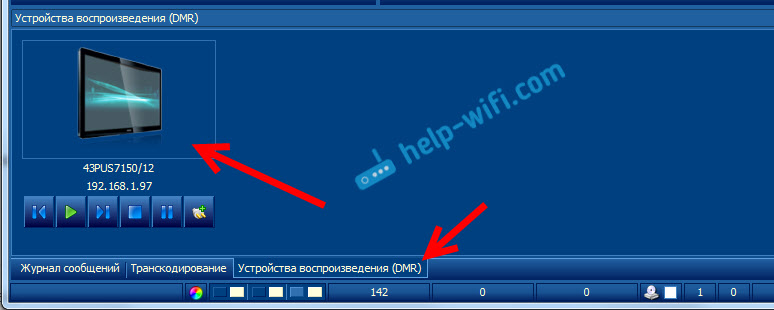
Programmu var samazināt. Jūs varat pāriet uz DLNA iestatījumu televizorā.
Skatoties DLNA filmas Philips TV no datora
Noklikšķiniet uz tālvadības pogas Avoti.
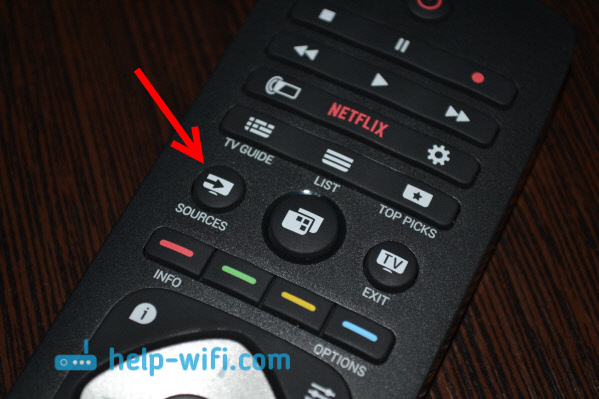
Izvēlnē Avoti Izvēlēties Tīkls (plašsaziņas līdzekļi). Vai palaist programmu Plašsaziņas līdzekļi ar Android TV izvēlni.
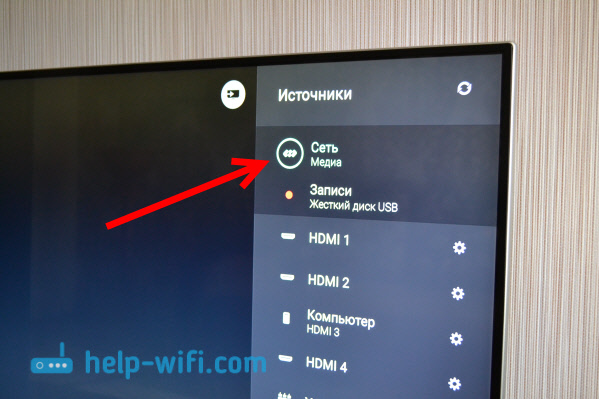
Sarakstā atlasiet datorā palaistu serveri.
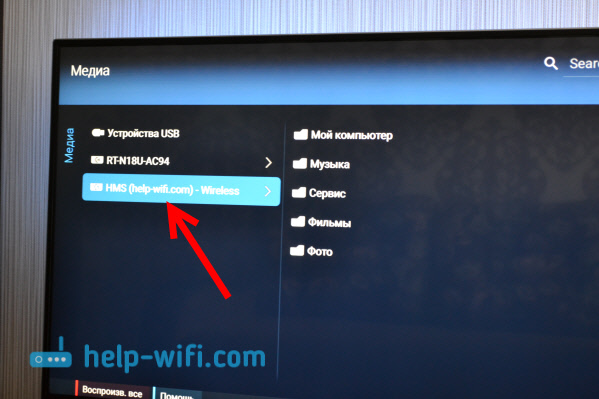
Ja esat atvēris visus vietējos riteņus, tad jums būs mape mans dators. Izvēlieties to, būs visi diski. Jūs varat atvērt nepieciešamās mapes un sākt skatīties filmas, fotoattēlus vai spēlēt no tām mūziku. Ja jūs atverat kādu no standarta mapēm: filmas, fotoattēlus vai mūziku, tad būs viss pieejamais saturs, kas sakārtots dažādās kategorijās. Lai redzētu mapju saturu, izvēlieties multivides resursu katalogus.
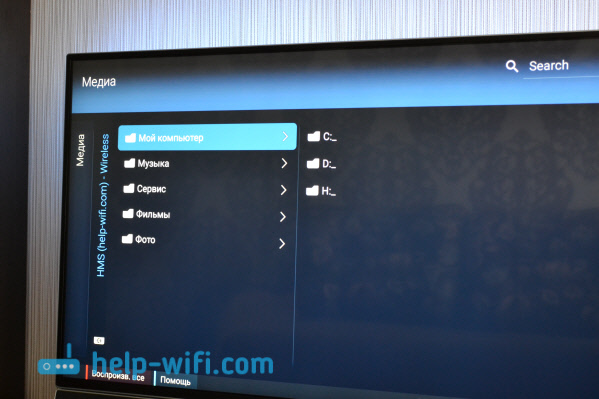
Atlasiet mapi ar savām filmām un vienkārši sāciet skatīties vēlamo failu.
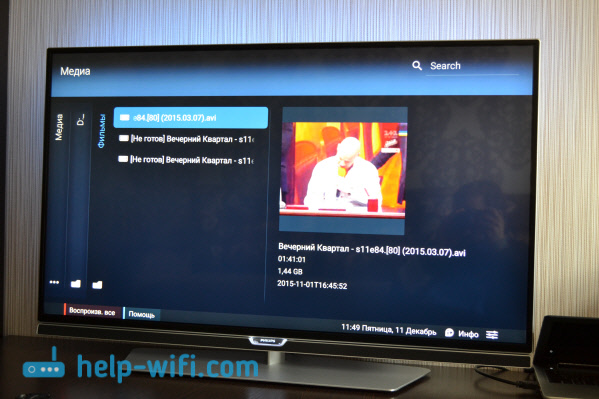
Tas ir viss iestatījums. Mēs saņēmām pilnu piekļuvi video, fotoattēliem un mūzikai no televizora, kas atrodas jūsu datorā. Programma "Home Media Server (UPNP, DLNA, HTTP)" neļaus jūsu datoram aizmigt un pārtraukt filmu. Jūs varat arī pārvaldīt skatīšanos no pašas programmas datorā. Tur ir daudz iestatījumu un iespēju, es domāju, ka jūs to izdomāsiet.
Kāpēc DLNA serveris (faili) netiek parādīts televizorā
Populārākā problēma, iestatot šādu shēmu. Kad faili no datora vienkārši netiek parādīti.
Šādās situācijās, pirmkārt, jums vienmēr jāpārbauda televizora un klēpjdatora savienojums ar Wi-Fi vai savienojums pēc kabeļa. Varbūt viena no ierīcēm bija vienkārši atvienota. Izslēdziet un ieslēdziet televizoru. Jūs varat arī pārstartēt datoru un sākt serveri vēlreiz. Varat arī mēģināt izslēgt pretvīrusu, kas var bloķēt televizora savienojumu.
Ja DLNA plēve tiek reproducēta ar kavēšanos, Buggy
Šādos gadījumos jūs, visticamāk, sākāt skatīties ļoti sarežģītu filmu. Un maršrutētājs netiek galā ar informācijas pārraidi. Parasti šāda problēma parādās lētiem maršrutētājiem un, savienojot caur Wi-Fi. Lielas filmas, augstas kvalitātes, kuras nevēlas spēlēt DLNA, labāk ir skatīties ar USB disku vai cieto disku.
Ja, atverot video, TV raksta "formāts netiek atbalstīts"
Ir reizes, kad televizors nevēlas zaudēt kādu video failu. Visticamāk, standarta atskaņotājs vienkārši neatbalsta formātu, kodeka nav. Šajā gadījumā, ja jums ir televizors Android TV, tad no Google Play veikala varat instalēt VLC atskaņotāju. Viņš arī zina, kā atskaņot failus no vietējā tīkla. Un, visticamāk, viņš reproducēs videoklipu, kuru neatvērs standarta spēlētājs.
- « Kā savienot LG TV ar internetu, izmantojot kabeli (LAN)?
- Pārskats par Super 3G tarifu, kas neierobežots no Intertelecom. Neierobežots internets ar labu ātrumu »

